Anuncio
¿Desearía poder ejecutar sus aplicaciones favoritas de Android desde la comodidad de su computadora con Windows?
Como entusiasta de la PC y usuario de escritorio, nada es más frustrante que sentarme con mi teléfono inteligente y encontrar una aplicación que realmente disfruto. Lo más probable es que esa aplicación no ofrezca ninguna versión de escritorio nativa. Una aplicación como Kik me viene a la mente. Kik es genial servicio de mensajería para su teléfono inteligente 3 aplicaciones útiles para reemplazar su plan de mensajería de texto móvil Lee mas , pero no hay una forma nativa de usar Kik desde una computadora portátil o de escritorio. Tienes que usar un emulador.
Probablemente hayas oído hablar de BlueStacks antes, y si no lo has hecho, te estás perdiendo los más populares Emulador de Android para PC BlueStacks te permite experimentar Android desde la computadoraEn enero, BlueStacks se presentó a los lectores de MUO en un artículo que ofrece alternativas similares al software de emulación. Desde entonces, el desarrollo de BlueStacks ha progresado de una manera que, en mi opinión, ... Lee mas . Usando BlueStacks, puedes completamente emule Android en una ventana en su computadora con Windows 3 formas de ejecutar aplicaciones de Android en Windows¿Te preguntas cómo ejecutar aplicaciones de Android en una PC con Windows? Estos son los mejores métodos para obtener aplicaciones de Android en su computadora. Lee mas . Alguna vez utilizado VirtualBox, un herramienta para ejecutar máquinas virtuales Cómo usar VirtualBox: Guía del usuarioCon VirtualBox puede instalar y probar fácilmente múltiples sistemas operativos. Le mostraremos cómo configurar Windows 10 y Ubuntu Linux como una máquina virtual. Lee mas ? Es extremadamente similar, pero está diseñado solo para la plataforma Android.
Un problema que realmente me ha afectado es que no puedo hacer que BlueStacks se instale correctamente en mi escritorio de Windows 8. Por lo tanto, he tenido que buscar algunas alternativas de BlueStacks. Windroy es uno de los mejores que he encontrado.
Solo le he dado una vuelta a Windroy en mi máquina con Windows 8, pero he leído en Internet que parece que también funciona bien en Windows Vista y 7. La descarga actual se aloja a través de Google Docs y tiene un tamaño de poco más de 80 MB.

Al iniciar Windroy, primero verá que aparece una ventana que se parece mucho al símbolo del sistema de Windows. Esta ventana actúa como un registro de lo que está sucediendo en su emulador (que aparecerá en otra ventana). Aquí se informan los errores y otros eventos importantes, y deberá mantener esta ventana abierta.

La primera diferencia que notará es que, a diferencia de cualquier otro emulador que probablemente haya probado (como BlueStacks o Le hace señas), Windroy se inicia en modo de pantalla completa. Lo primero que debe ver es una pantalla de bloqueo típica de Android, como se muestra arriba. De nuevo, esto no es muy típico. No lo verá con muchos otros emuladores, pero Windroy realmente emula toda la experiencia de Android.
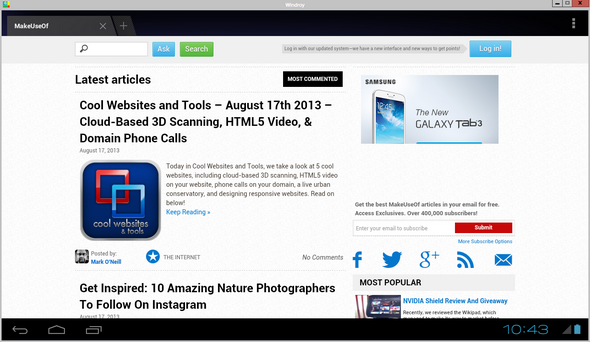
A partir de este momento, Windroy funciona de manera bastante similar a los otros emuladores. ¿Por qué usarlo sobre otros? Por ejemplo, puede notar diferencias significativas en la velocidad o una mejor compatibilidad con ciertas aplicaciones. Siempre recomendaría BlueStacks como el primer emulador de Android al que recurrir, simplemente debido a su larga trayectoria como un sólido emulador y sus actualizaciones consistentes, pero Windroy es una excelente segunda opción si no puede ejecutar la aplicación o si encuentra cuestiones.
Estas son algunas de las características clave de las que se jacta Windroy:
- Se ejecuta sin problemas en Windows Vista, Windows 7 y Windows 8
- Viene con aplicaciones de Windows como Flash integrado
- Soporte para cualquier resolución de UI
- Puede ejecutarse en modo ventana a pantalla completa
- Admite dispositivos IO como el mouse o el teclado
Presentar Windroy a la audiencia de MakeUseOf como una alternativa a BlueStacks significa que no voy a dar un resumen completo de lo que es posible con un Emulador de Android, pero definitivamente me gustaría arrojar luz sobre algunos trucos que puedes usar para que el emulador funcione de maneras que te ayuden a sentirte cómodo con eso. Funciona de manera diferente a los emuladores de la competencia.
Usar el modo de ventana
Como se mencionó anteriormente, Windroy ocupa la pantalla completa cuando se inicia por primera vez. Si desea restringirlo a una ventana, de modo que pueda enfocar otras ventanas en su barra de tareas cuando no esté ocupado en Windroy, eso es completamente posible. Solo tendrá que establecer una variable de entorno.
Para hacerlo, deberá hacer clic con el botón derecho Mi computadoraentra en tu Propiedades, haga clic en "Configuración avanzada del sistema", entonces la "Variables de entorno…".
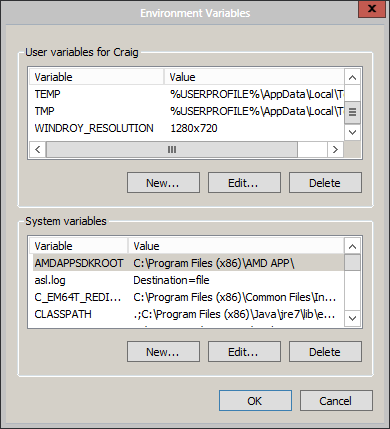
Deberá configurar una variable llamada "WINDROY_RESOLUTION" y asignar una resolución como valor, similar a lo que ve en la captura de pantalla anterior. Aplique los cambios, reinicie completamente Windroy, y no debería ver la aplicación en una ventana.
Instalar aplicaciones
Si has usado otro emulador como Le hace señas, notará que hay métodos integrados para llegar a la tienda Google Play dentro del emulador. Sin embargo, no en Windroy. Con Windroy instalación manual de APK Cómo instalar o cargar aplicaciones manualmente en Android¿Quieres descargar aplicaciones en tu teléfono Android? Instalar APK manualmente en Android abre un mundo completamente nuevo de aplicaciones, y es fácil de hacer. Lee mas es cómo tendrá que manejar la instalación de sus aplicaciones favoritas. Como se explica en el artículo vinculado, esto requerirá que permita que las aplicaciones se instalen desde fuentes desconocidas.
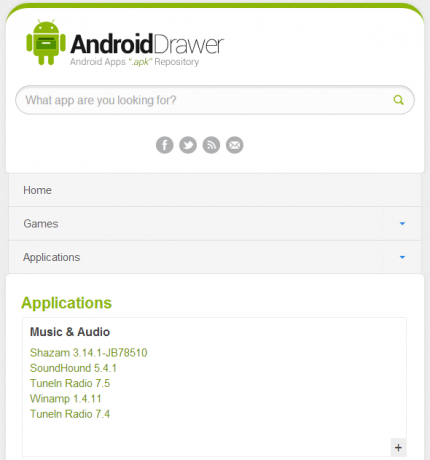
Uno de mis repositorios favoritos donde puedes encontrar APK es AndroidDrawer. Las aplicaciones más populares se pueden encontrar aquí, y simplemente tendrá que descargar el APK y elegir abrirlo e instalarlo una vez que se haya completado. El proceso es extremadamente simple y es básicamente lo mismo que sabes hacer a través de Google Play, solo a través de otro sitio web de terceros. Sin embargo, asegúrese de tener cuidado al decidir en cuál de estos repositorios APK confiar.
Conclusión
Windroy no te dejará impresionado y extremadamente impresionado si estás acostumbrado a emular Android a través de BlueStacks. Se ha informado que BlueStacks muestra más compatibilidad con una gama más amplia de aplicaciones, específicamente las de la tienda de aplicaciones del Kindle. Muchos también aseguran que BlueStacks ofrece una velocidad de fotogramas más alta y es el mejor emulador para jugar juegos de Android, si eso es lo que buscas. Sin embargo, Windroy hace su trabajo bastante bien, y eso es todo lo que es importante. Es una gran segunda oportunidad si otros emuladores te han dado mala suerte.
Déjame saber qué piensas de Windroy y cómo se compara con otros emuladores de Android en los comentarios a continuación.
Craig es emprendedor web, comercializador afiliado y bloguero de Florida. Puedes encontrar más cosas interesantes y mantenerte en contacto con él en Facebook.


